Untuk menguji Homogenitas dengan menggunakan IBM SPSS Statistics 20 berikut langkah-langkahnya:
1. Membuka IBM SPSS Statistics 20
2. Setelah klik IBM SPSS Statistics 20 akan muncul tampilan load IBM SPSS Statistics 20, seperti gambar dibawah ini:
3. Ini adalah tampilan awal dari IBM SPSS Statistics 20.
Lihat pada sudut kiri bawah, ada dua Sheet yang pertama Data View berguna untuk mengentry data dan Variabel View untuk penentuan karakter seperti berikut :
Pada Variabel View terdapat ketentuan sebagai berikut:
ü Nama berfungsi untuk penamaan variabel.
ü Type berfungsi untuk menentukan variabel itu berupa angka, mata uang, dan lainnya.
ü Width berfungsi untuk karakter maksimal data yang akan diinput dalam data view.
ü Decimals berfungsi untuk memberikan nominal di belakang koma.
ü Label berfungsi untuk memberi pelabelan variabel (boleh tidak diisi).
ü Value berfungsi untuk memberi kodefikasi, seperti laki-laki atau perempuan.
ü Missing berfungsi untuk perlakuan data terhadap Missing Value.
ü Columns berfungsi untuk karakter masksimal data (seperti Width) .
ü Align berfungsi untuk mengatur letak nilai data; di dalamnya ada Left, Right, dan Center.
ü Measure berfungsi untuk menentukkan nilai yang dipakai oleh data; di dalamnya ada Scale (skala), Ordinal (peringkat/urut), dan Nominal (nominal).
ü Role berfungsi untuk keterangan yang dipilih input karena memasukan data.
4. Sebelum memasukkan data, kita membuat ketentuan di Variabel View terlebih dahulu
Yang telah diterangkan di atas, maka variabel view yang akan kita gunakan seperti gambar di atas.
5. Lalu kita ke Data View untuk memasukan atau menguji data yang telah kita dapatkan.
Setelah dimasukkan data yang sama seperti di uji memakai Ms. Office Excel 2007 maka langkah selajutnya adalah mengujinya:
a. Klik Analyze → Descriptive Statistics → Frequencies...
b. Lalu keluar kotak dialog Frequencies, pindahkan Sebelum dan Sesudah ke kotak Variable(s): dengan menggunakan tanda panah di tengah. Seperti gambar ini:
Hasil perpindahan pada gambar sebelah kanan.
c. Lalu klik Statistics akan muncul Frequencies: Statistics
Ceklist seperti gambar di samping. Karena semua data akan dihitung.
Lalu klik Continue.
d. Lalu Klik Chart akan keluar kotak dialog seperti berikut ini
Pilih Chart Type sesuai yang dibutuhkan, misalkan Histograms → Continue. Lalu OK.
Maka akan muncul hasil penghitungan seperti ini :
Frequencies
[DataSet0]
| Statistics | |||
|
| Sebelum Peraktek | Sesudah Peraktek | |
| N | Valid | 15 | 15 |
| Missing | 0 | 0 | |
| Mean | 66,67 | 82,667 | |
| Std. Error of Mean | 2,746 | 2,0504 | |
| Median | 66,67a | 81,400a | |
| Mode | 70 | 91,0 | |
| Std. Deviation | 10,635 | 7,9410 | |
| Variance | 113,095 | 63,060 | |
| Skewness | ,369 | -,049 | |
| Std. Error of Skewness | ,580 | ,580 | |
| Kurtosis | ,490 | -1,128 | |
| Std. Error of Kurtosis | 1,121 | 1,121 | |
| Range | 40 | 25,5 | |
| Minimum | 50 | 69,5 | |
| Maximum | 90 | 95,0 | |
| Sum | 1000 | 1240,0 | |
| Percentiles | 25 | 59,17b | 77,250b |
| 50 | 66,67 | 81,400 | |
| 75 | 72,92 | 89,800 | |
| a. Calculated from grouped data. | |||
| b. Percentiles are calculated from grouped data. | |||
Frequency Table
|
| Sebelum Peraktek | |||||||||||
|
|
| Frequency | Percent | Valid Percent | Cumulative Percent | |||||||
|
| Valid | 50 | 2 | 13,3 | 13,3 | 13,3 | ||||||
|
| 60 | 4 | 26,7 | 26,7 | 40,0 | |||||||
|
| 65 | 1 | 6,7 | 6,7 | 46,7 | |||||||
|
| 70 | 5 | 33,3 | 33,3 | 80,0 | |||||||
|
| 75 | 1 | 6,7 | 6,7 | 86,7 | |||||||
|
| 80 | 1 | 6,7 | 6,7 | 93,3 | |||||||
|
| 90 | 1 | 6,7 | 6,7 | 100,0 | |||||||
|
| Total | 15 | 100,0 | 100,0 |
| |||||||
| Sesudah Peraktek |
| |||||||||||
|
| Frequency | Percent | Valid Percent | Cumulative Percent |
| |||||||
| Valid | 69,5 | 1 | 6,7 | 6,7 | 6,7 |
| ||||||
| 71,0 | 1 | 6,7 | 6,7 | 13,3 |
| |||||||
| 75,5 | 1 | 6,7 | 6,7 | 20,0 |
| |||||||
| 77,0 | 1 | 6,7 | 6,7 | 26,7 |
| |||||||
| 79,0 | 3 | 20,0 | 20,0 | 46,7 |
| |||||||
| 82,0 | 2 | 13,3 | 13,3 | 60,0 |
| |||||||
| 87,0 | 1 | 6,7 | 6,7 | 66,7 |
| |||||||
| 91,0 | 4 | 26,7 | 26,7 | 93,3 |
| |||||||
| 95,0 | 1 | 6,7 | 6,7 | 100,0 |
| |||||||
| Total | 15 | 100,0 | 100,0 |
|
| |||||||
Histogram

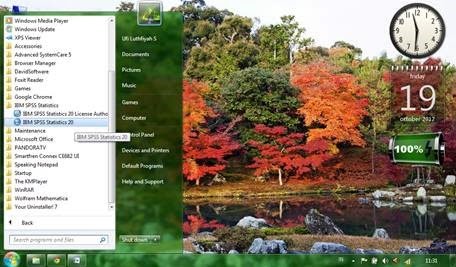

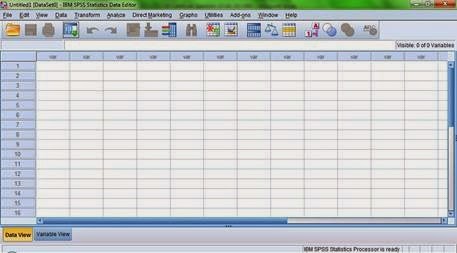
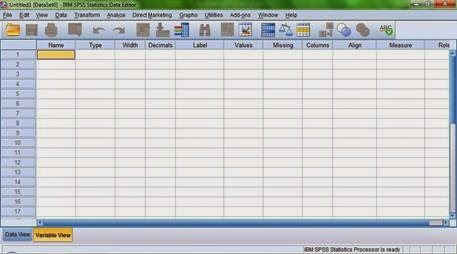
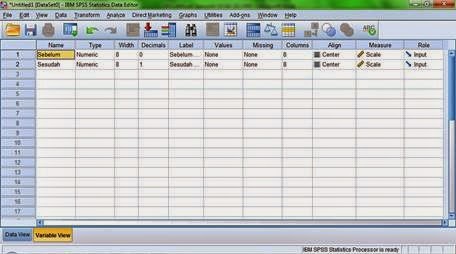







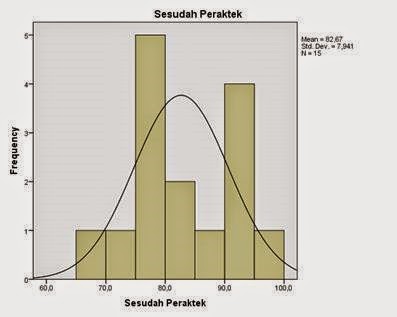

1 Komentar untuk "Cara Uji Homogenitas dengan SPSS"
Olah Data SPSS, AMOS, LISREL
EVIEWS, SMARTPLS, GRETL, STATA, MINITAB dan DEAP 2.1
WhatsApp : +6285227746673
IG : @olahdatasemarang
Berkomentarlah dengan baik dan sopan, saya akan berusaha untuk menjawab setiap pertanyaan dan menanggapi setiap komentar yang anda berikan, :)
Terimakasih atas kunjungan dan komentarnya :)